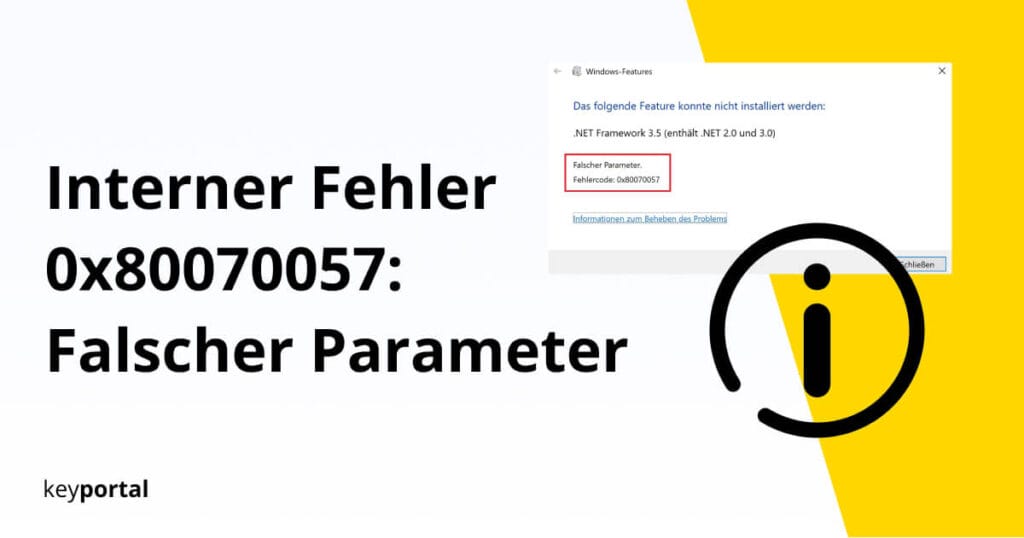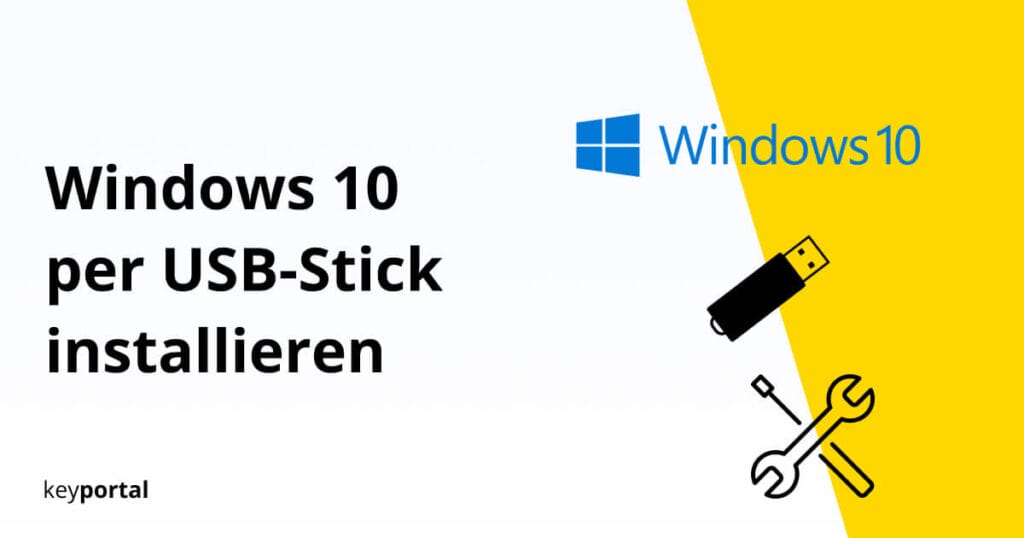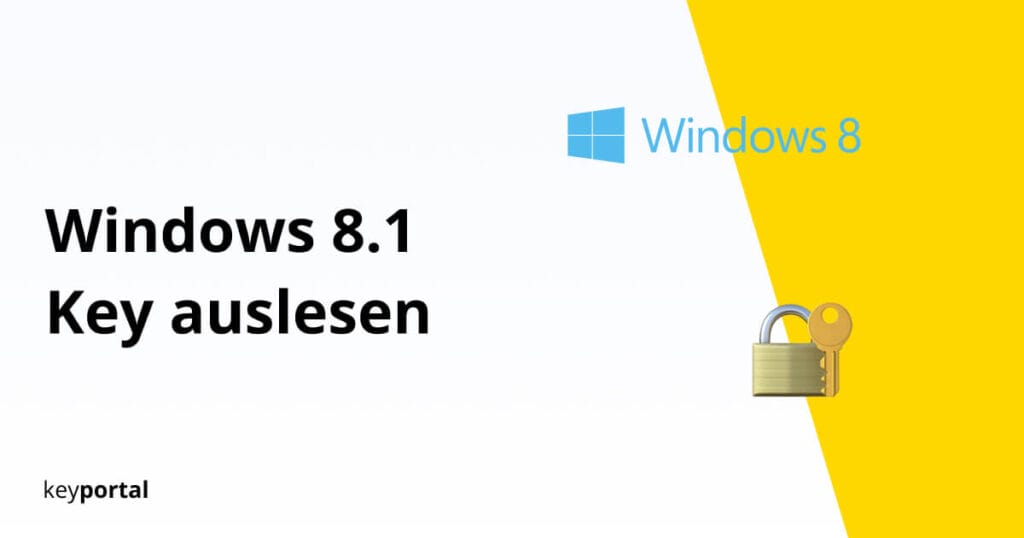Windows 10 Update – Deinstallieren, rückgängig machen oder löschen!
Grundsätzlich sind die Updates, mit denen Microsoft die Nutzer von Windows 10 beglückt, ein vorbildlicher Service. Regelmässig und vor allem ohne Extrakosten für den Endverbraucher werden Bugs behoben oder neue Features ergänzt. Doch aufgrund diverser Einflussfaktoren treten beim Rollout immer mal wieder nervige Fehler auf. Möchtest du in diesem Fall ein Windows 10 Update deinstallieren, […]

Grundsätzlich sind die Updates, mit denen Microsoft die Nutzer von Windows 10 beglückt, ein vorbildlicher Service. Regelmässig und vor allem ohne Extrakosten für den Endverbraucher werden Bugs behoben oder neue Features ergänzt. Doch aufgrund diverser Einflussfaktoren treten beim Rollout immer mal wieder nervige Fehler auf. Möchtest du in diesem Fall ein Windows 10 Update deinstallieren, helfen wir dir gerne weiter.
Anmerkung: Der Schritt der Deinstallation macht das Update rückgängig beziehungsweise löscht die damit verbundenen Änderungen. Treten allerdings gravierende Probleme auf, solltest du nicht bloss die Symptome bekämpfen, sondern alle Ursachen so gut wie möglich beseitigen. Dazu haben wir einen ausführlichen Beitrag für dich, der im Detail die Vorgehensweise erklärt, wenn dein Windows 10 Update fehlerhaft war.
Dennoch kann es auch enorm helfen, ein Windows 10 Update deinstallieren zu lassen. Häufig liegt der Fehler nämlich in der Installation, die du also am besten rückgängig machst. Wir haben ein Tutorial für dich:
Wie kann ich das letzte Windows 10 Update deinstallieren?
Die einzelnen Schritte hin zur vollständigen Löschung sind eigentlich ganz simpel. Folge einfach unserer Anleitung und im Nu kannst du das Windows Update rückgängig machen. Denn bei den neusten Versionen von Windows sind in vielen Fällen Reparaturen ohne Neuinstallation möglich.
- Wechsle in die Einstellungen von Windows 10. Diese erreichst du am schnellsten über das Tastenkürzel Windows-Logo-Taste + I oder durch Drücken des Zahnradsymbols im Startmenü. Eventuell musst du erst noch deine Windows-Taste aktivieren.
- Aus der Liste wählst du zunächst Update und Sicherheit aus.
- Du solltest dich nun bereits im Reiter Windows Update befinden. Hier suchst du die Schaltfläche Updateverlauf anzeigen und klickst darauf.
- Es öffnet sich eine Übersicht aller installierten Funktions-, Qualitäts-, Definitions- sowie Treiberupdates. Ganz zu Beginn findest du den Link Updates deinstallieren.
- Du siehst jetzt eine Detailansicht deiner Updates in einem neuen Fenster. Wähle den Eintrag aus, den du löschen möchtest und klicke dann auf Deinstallieren. Im Regelfall sollte das Problem bei dem neusten Update liegen – am rechten Rand erkennst du das Installationsdatum.
- Starte deinen PC neu. Fertig!
Wie kann ich ein Windows 10 Update rückgängig machen?
Hinweis: Je nach Art des hinterlegten Kontos musst du eventuell erst deine Zugriffsrechte bestätigen, falls du ein Windows 10 Update deinstallieren willst. Dazu benötigst du Zugang zu einem Administrator-Konto. Nutzt du den PC hingegen privat als Einzelperson, entspricht Benutzername und Kennwort in der Regel deinen normalen Anmeldedaten. Erst bei korrekter Eingabe kannst du das Update löschen.
Einzig bei den umfassenden Neuerungen, die in der Detailübersicht als Update für Microsoft Windows betitelt sind, fehlt oft die Option zur Löschung. Die damit verbundenen Änderungen werden von den Entwicklern als so essenziell angesehen, dass sich keines dieser Updates deinstallieren lässt. Deine einzige Chance bleibt, für die Zukunft die automatischen Updates von Windows 10 zu deaktivieren.
Alternativ kannst du dir im Extremfall überlegen, auf eine völlig andere Version des Betriebssystems umzusteigen. Denn so praktisch und aktuell Windows 10 auch ist, bei einer Hardware-Unverträglichkeit hilft dir all das kaum weiter. Bei älteren Geräten, die nur noch wenig im Einsatz sind, kannst du sogar über einen Umstieg auf Windows 8.1 nachdenken. Kostengünstig erhältst du hier sogar erweiterte Bordmittel wie das Zurücksetzen auf die letzte als funktionierend bekannte Konfiguration. Das fehlt bei Windows 10, wenn du ein Update deinstallieren möchtest.